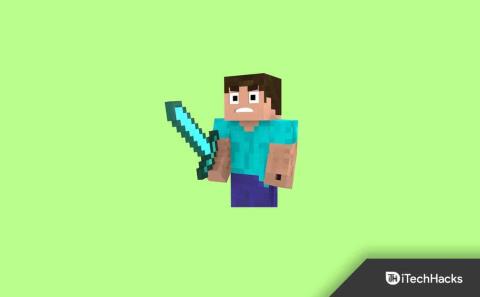Jak wyczyścić pamięć podręczną na PS5

Jest to proste i łatwe, więc powinieneś to robić regularnie, aby utrzymać wydajność konsoli.
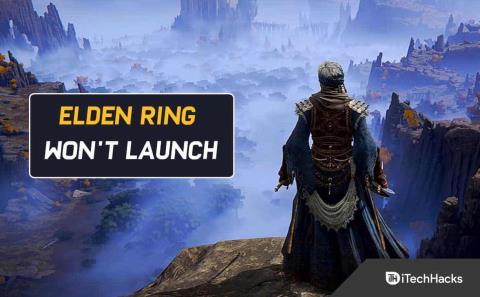
W Elden Ring grasz w grę RPG akcji w otwartym świecie. Bandai Namco Entertainment opublikowało go, a FromSoftware go opracowało. Obecnie jest dostępny na Windows, PlayStation 4, PlayStation 5, Xbox One i Xbox Series X/S. Akcja gry toczy się w Krainach Pomiędzy.
Tutaj możesz stworzyć własną postać. Stamtąd możesz wyruszyć na poszukiwanie Wielkich Run. Ostatecznie zostaniesz Elden Lordem. Poza tym, że Elden Ring nie uruchamia się na Steamie, może być spowodowane kilkoma czynnikami. Być może masz uszkodzony plik gry lub możesz mieć nieaktualne sterowniki graficzne.
Ale na szczęście jest kilka kroków, które powinieneś podjąć, aby to naprawić. Czytaj dalej, aby się ich dowiedzieć.
Zawartość:
Elden Ring nie uruchamia się lub nie ładuje się na PC
Dobrym pomysłem jest sprawdzenie możliwości uruchomienia gry na komputerze przed przystąpieniem do rozwiązywania problemów.
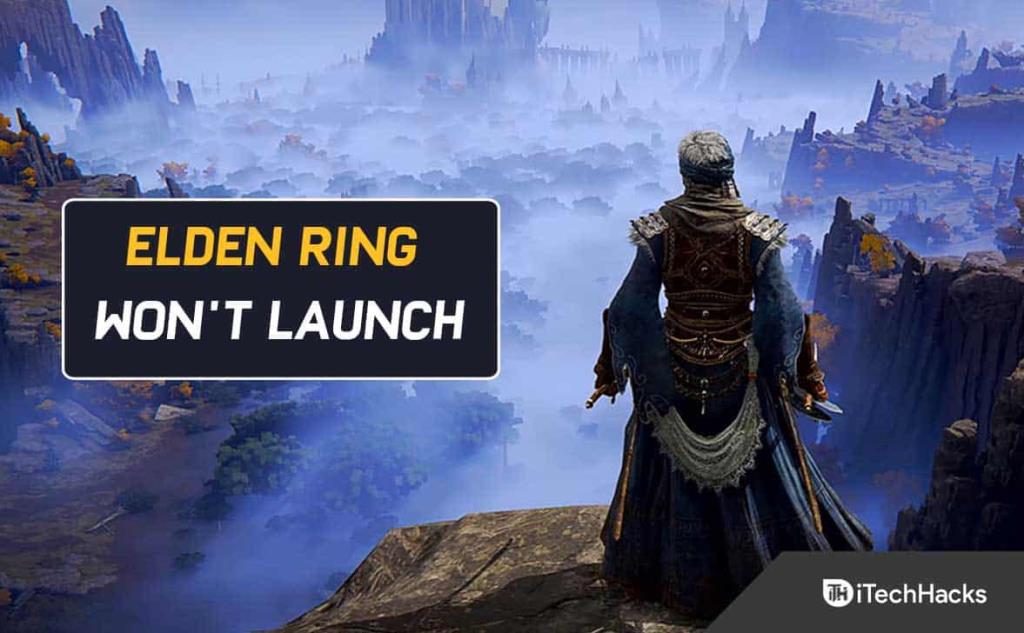
Bo jeśli Twój komputer nie spełnia minimalnych wymagań do gry, to żadna pomoc nie wystarczy. I zawsze będziesz mieć poważne problemy.
Oto wymagania:
Zakładamy, że już to sprawdziłeś i jesteś zadowolony z możliwości swojego komputera. Poniżej znajduje się kilka wskazówek, które pomogą, jeśli Twój komputer nie może uruchomić Elden Ring.
Otwórz Steam, korzystając z dostępu administratora
Ze względu na problem z uprawnieniami możesz również spodziewać się napotkania tego problemu, jeśli spróbujesz uruchomić Elden Ring przez Steam. Wielu użytkowników Steam potwierdziło ten scenariusz.
Jednak zazwyczaj można go rozwiązać, zmuszając Steam do otwarcia z prawami administratora. Wykonaj następujące kroki, jeśli ten scenariusz ma zastosowanie i chcesz wypróbować tę poprawkę.
Po pierwsze, kliknij prawym przyciskiem myszy plik wykonywalny Stream w folderze, w którym go zainstalowałeś. Teraz z wyświetlonego menu kontekstowego wybierz Uruchom jako administrator.
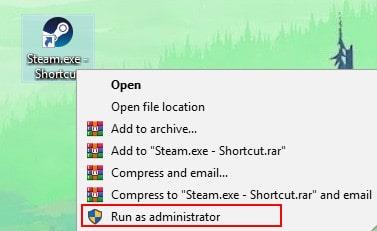
Gdy to zrobisz, ponownie uruchom Elden Ring przez Steam. Teraz powinieneś być w stanie w to zagrać.
Jeśli chcesz uniknąć powtarzania powyższych kroków za każdym razem, gdy uruchamiasz Elden Ring, wykonaj poniższe kroki.
Z tego powodu musisz ponownie konfigurować plik wykonywalny za każdym razem, gdy jest uruchamiany, aby działał jako administrator:
1. Zamknij Steam i upewnij się, że nie są uruchomione żadne powiązane procesy.
2. Następnie przejdź do Mój komputer lub Eksplorator plików. I wybierz lokalizację, w której zainstalowany jest Steam.
3. Steam jest zazwyczaj domyślnie instalowany w następującej lokalizacji:
C:\Pliki programów (x86)\Steam
4. Kliknij prawym przyciskiem myszy Steam.exe . W wyświetlonym menu kontekstowym kliknij Właściwości.
5. Teraz wybierz kartę Zgodność na górnym menu wstążki ekranu Właściwości.
Następnie wybierz Ustawienia z menu rozwijanego. I zaznacz pole Zezwól temu programowi na uruchamianie jako administrator .
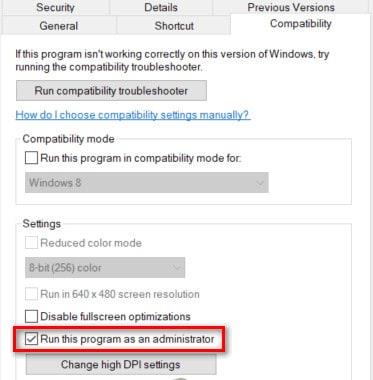
6. Aby trwale zapisać zmiany, kliknij Zastosuj.
7. Teraz otwórz Steam, klikając go dwukrotnie normalnie z prawami administratora.
Ale w przypadku Elden Ring nadal nie uruchomi się nawet po zmianie konfiguracji uprawnień administratora; przejdź do innych metod.
Zamknij niepotrzebne programy
Zasoby systemowe mogą zostać wyczerpane, gdy w tle działa zbyt wiele programów, zwłaszcza programów intensywnie korzystających z pamięci.
W rezultacie nie można uruchomić ani otworzyć Pierścienia Eldenów.
Zamknij więc wszystkie niepotrzebne programy przed uruchomieniem Elden Ring na Steamie, aby rozwiązać ten problem. Oto jak:
1. Najpierw otwórz okno dialogowe Uruchom, naciskając jednocześnie klawisz logo Windows plus R.
2. Następnie wpisz w polu taskmgr . I naciśnij przycisk Enter .
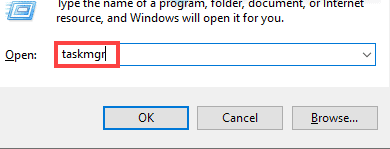
3. Teraz wybierz program z zakładki Procesy. I klikaj Zakończ zadanie, aż zamkniesz wszystkie aplikacje, które nie są już potrzebne.

Następnie ponownie uruchom program uruchamiający grę.
Biała lista Launcher Steam + plik wykonywalny Elden Ring
Powinieneś zbadać zakłócenia spowodowane przez składnik zapory, jeśli dotychczasowe metody nie pozwalały zwykle na uruchomienie Elden Ring. Raporty użytkowników wskazują, że jest to stosunkowo powszechne wśród graczy Elden Ring.
Możesz oczekiwać, że twoje połączenia Steam będą blokowane przy użyciu starszej wersji Steam. Może się to zdarzyć w przypadku korzystania z zapory innej firmy lub w przypadku korzystania z zapory systemu Windows.
Uwaga: Nie uruchamiaj więcej niż jednego składnika zapory jednocześnie. Usuń pozostałe jeden po drugim. Pamiętaj też, że kroki, aby utworzyć regułę białej listy Steam, będą się różnić, jeśli korzystasz z innej firmy.
Jeśli Zapora systemu Windows jest domyślnym pakietem zabezpieczeń, musisz dodać do białej listy program uruchamiający Steam oraz używane porty.
Dlatego upewnij się, że połączenie Elden Ring z serwerami gry nie jest blokowane.
Aby to zrobić, wykonaj następujące kroki:
1. Otwórz okno dialogowe Uruchom, naciskając klawisz Windows + R.
2. Następnie wpisz ' control firewall. kpl ' w pudełku. A następnie naciśnij Enter, aby uruchomić Zaporę systemu Windows. Następnie przyznaj dostęp administratora, klikając Tak w oknie Kontrola konta użytkownika.
3. Teraz kliknij lewą stronę głównego menu zapory Windows Defender . I wybierz Zezwalaj aplikacji lub funkcji za pośrednictwem Windows Defender.
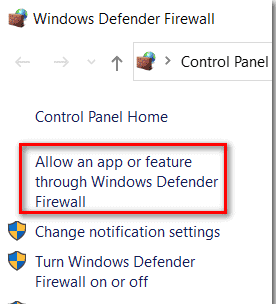
4. Następnie kliknij przycisk Zmień ustawienia w menu Dozwolone aplikacje. A gdy pojawi się monit Kontrola konta użytkownika (UAC), kliknij Tak .
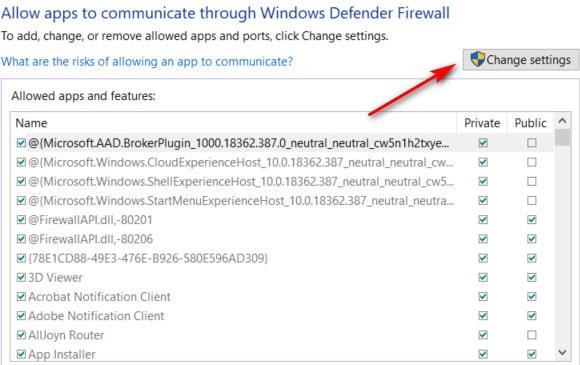
5. Teraz przejdź na dół ekranu, gdy uzyskasz kontrolę edycji. I wybierz opcję Zezwalaj na inną aplikację z listy.
6. I kliknij zakładkę Przeglądarka . Następnie wybierz lokalizację instalacji gry.
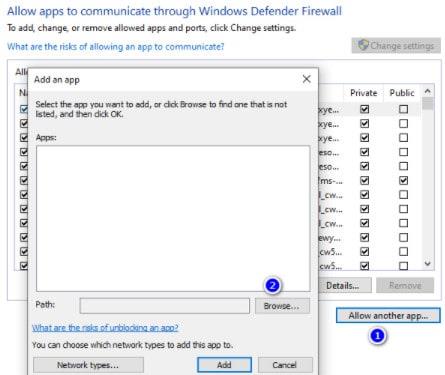
7. Dodaj plik wykonywalny Steam, klikając Przeglądaj .
8. Następnie kliknij OK , aby zapisać zmiany po zaznaczeniu opcji Prywatne i Publiczne.
9. Po wykonaniu kroku 8 wróć do menu zapory. Wybierz Zaawansowane ustawienia systemu z menu po lewej stronie.
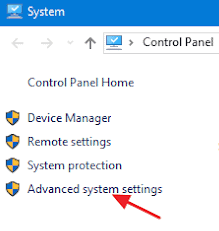
10. I kliknij Tak, aby przyznać dostęp administratora, gdy pojawi się monit UAC.
11. Następnie w następnym kroku kliknij Reguły przychodzące z menu po lewej stronie, a następnie Nowa reguła z prawego panelu.
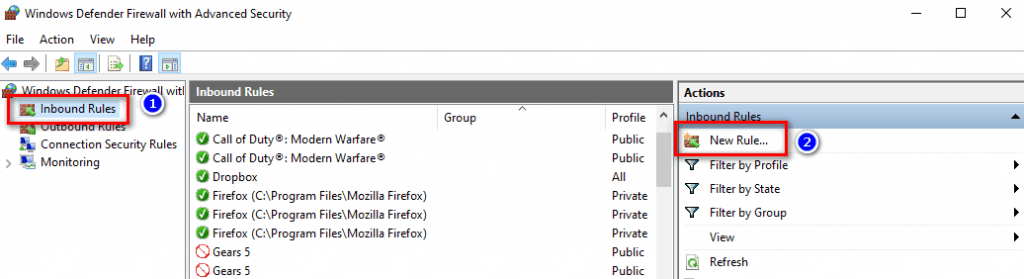
12. Następnie na ekranie powinien pojawić się Kreator nowej reguły ruchu przychodzącego. Teraz kliknij Port, gdy zostaniesz zapytany, jaki typ reguły chcesz, zanim klikniesz Dalej.
13. I wybierz TCP z następnego ekranu przed wybraniem określonych portów lokalnych.
14. Następnie skopiuj i wklej następujące porty w polu, aby zapobiec blokowaniu portów TCP używanych przez Steam:
15. Porty UDP będą teraz musiały być umieszczone na białej liście. Można to również zrobić, tworząc drugą regułę o nazwie przełącznik UDP.
16. Kliknij Określone porty lokalne. Teraz, aby zapobiec blokowaniu portów UDP przez Steam, wklej następujące elementy:
17. Następnie kliknij przycisk Dalej. I zostaniesz przekierowany do menu Action Prompt.
18. Kliknij opcję Zezwól na połączenie w menu Podpowiedź akcji. I jeszcze raz naciśnij Dalej.

19. Teraz zapisz zmiany, klikając przycisk Zakończ . I uruchom ponownie komputer.
Uruchom Steam po ponownym uruchomieniu komputera. I sprawdź, czy Elden Rings można otworzyć, czy nie. A jeśli ten sam problem będzie się powtarzał, przejdź do następnej metody poniżej.
Zaktualizuj klienta Steam
Wielu graczy Elder Ring zgłosiło, że możesz nie być w stanie uruchomić gry, ponieważ używasz przestarzałego klienta Steam. Zwykle dzieje się tak, jeśli wcześniej wyłączyłeś funkcję automatycznej aktualizacji Steam.
Należy więc pamiętać, że Steam może teraz aktualizować się automatycznie bez interwencji użytkownika.
Jednak nie zawsze tak się dzieje. Problem często występuje, gdy system Windows 10 jest aktualizowany.
Steam aktualizuje się automatycznie, jeśli po prostu ponownie uruchomisz aplikację. Jednak w razie potrzeby możesz wymusić aktualizację. Aby to zrobić, przejdź do górnego paska wstążki.
Następnie wybierz Steam. A następnie kliknij „ Sprawdź aktualizacje klienta Steam ” .
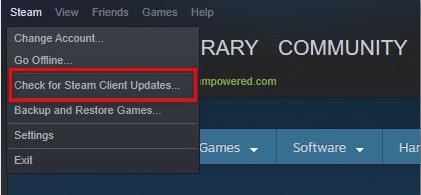
Wyłącz funkcję nakładki ekranowej
Funkcję nakładki można po prostu odinstalować, jeśli jej nie używasz, eliminując możliwość konfliktu.
Oto jak możesz odinstalować potencjalnie powodujące konflikty narzędzie nakładki:
1. Otwórz okno dialogowe Uruchom, naciskając Windows + R . Wpisz w polu „ appwiz.cpl ”. I kliknij klawisz Enter, aby uruchomić okno Programy i funkcje.
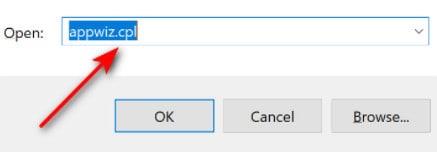
2. Wybierz z menu Programy i funkcje. I przewiń listę programów, aby znaleźć program, którego szukasz. Następnie znajdź oprogramowanie nakładki, które chcesz odinstalować.
3. Teraz wybierz go prawym przyciskiem myszy. I kliknij Odinstaluj z menu kontekstowego, które się pojawi.
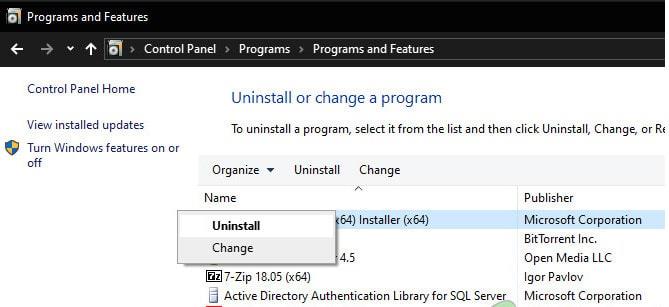
4. Teraz, gdy pojawi się ekran odinstalowywania, postępuj zgodnie z instrukcjami, aby zakończyć proces. Następnie uruchom ponownie komputer.
Otwórz ponownie Elden Ring po ponownym uruchomieniu komputera i sprawdź, czy problem nadal występuje.
Możesz też przejść do następnej metody, jeśli nie masz funkcji nakładki lub jeśli jej wyłączenie nie zadziałało.
Zainstaluj brakujące zależności DirectX
Należy pamiętać, że Elden Ring używa zależności DirectX 12. Czasami jednak istnieją pewne zależności, które nie są automatycznie uwzględniane w systemie Windows 10 lub Windows 11.
Dlatego, aby rozwiązać ten potencjalny problem, musisz upewnić się, że DirectX 12 jest aktualny.
Wygląda na to, że problem został ostatecznie rozwiązany dla kilku użytkowników, których dotyczy problem, po zainstalowaniu instalatora internetowego DirectX End-User Runtime Web Installer . Następnie zainstalowali każdą brakującą wersję DirectX na swoich komputerach.
W ten sposób możesz zainstalować instalator sieciowy DirectX End-User Runtime na swoim komputerze:
1. Środowisko DirectX End-User Runtime można pobrać ze strony pobierania DirectX.
2. Wybierz język instalatora po przejściu na stronę główną. A kiedy to zrobisz, kliknij Pobierz.
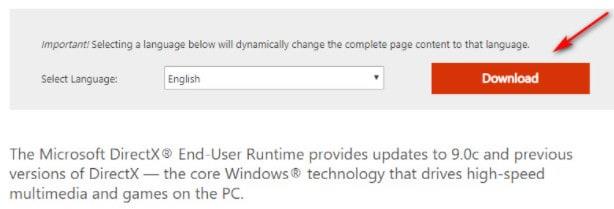
3. Następnym krokiem jest odznaczenie wszystkich rekomendacji Microsoft bloatware, klikając Nie, dziękuję. Następnie kliknij przycisk instalatora internetowego DirectX End-User Runtime.
4. Po pobraniu instalatora dxwebsetup.exe po prostu postępuj zgodnie z instrukcjami wyświetlanymi na ekranie, aby zakończyć instalację każdej brakującej wersji DirectX.
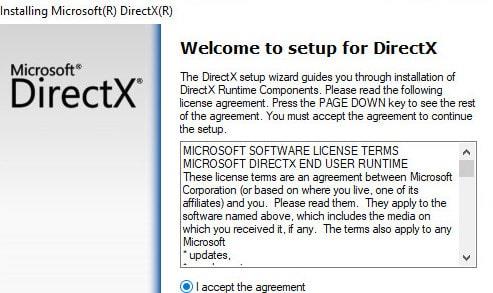
5. Teraz uruchom ponownie komputer. Możesz też spróbować ponownie uruchomić Elden Ring, aby sprawdzić, czy problem został rozwiązany.
Przejdź do następnej metody poniżej, jeśli problem nadal występuje.
Zaktualizuj sterowniki GPU
Elden Ring nie jest renderowany przez twój komputer, jeśli twój sterownik GPU jest przestarzały lub brakuje modułu fizyki.
Niestety gra nie jest zbyt dobra w dostarczaniu błędów, które przybliżą Cię do rozwiązania problemu.
Jeśli więc Elder Ring nie działa ze Steam , może to oznaczać, że sterowniki GPU są nieaktualne lub częściowo uszkodzone. W tych zależnościach brakuje niektórych kluczowych, z których gra aktywnie korzysta.
Jednak poprzez aktualizację sterowników GPU i modułu fizyki, który zajmuje się fizyką w grze, powinieneś być w stanie rozwiązać ten problem.
Postępuj zgodnie z poniższymi instrukcjami, aby uzyskać instrukcje dotyczące odinstalowywania obecnych sterowników GPU, jeśli nie aktualizowałeś sterowników GPU od jakiegoś czasu.
Ponadto będziesz musiał ponownie zainstalować najnowsze wersje Elder Ring, zanim będziesz mógł w niego zagrać.
1. Użyj Windows + R , aby otworzyć okno dialogowe Uruchom.
2. Wpisz „ devmgmt.msc ” w polu tekstowym uruchamiania. Następnie naciśnij Enter , aby uruchomić Menedżera urządzeń .
3. Teraz przejrzyj listę zainstalowanych urządzeń w Menedżerze urządzeń po jej otwarciu. I znajdź menu rozwijane Karty graficzne i rozwiń je.
4. Wybierz sterownik GPU, który chcesz zaktualizować z następnego menu. Teraz z menu kontekstowego wybierz Aktualizuj sterownik.
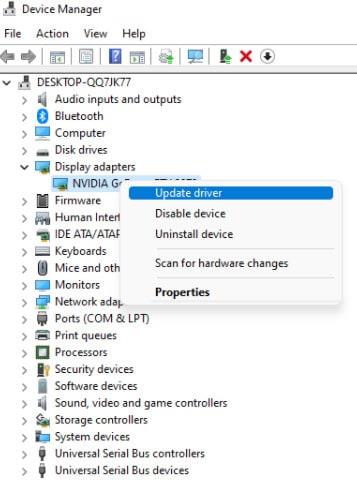
Zarówno dedykowane, jak i zintegrowane sterowniki GPU muszą zostać zaktualizowane, gdy masz komputer z obydwoma.
5. Wybierz opcję Automatycznie wyszukaj nowsze oprogramowanie sterownika z następnego menu.
6. A po zakończeniu wstępnego skanowania postępuj zgodnie z instrukcjami wyświetlanymi na ekranie, aby zainstalować najnowszy sterownik GPU zidentyfikowany podczas skanowania.
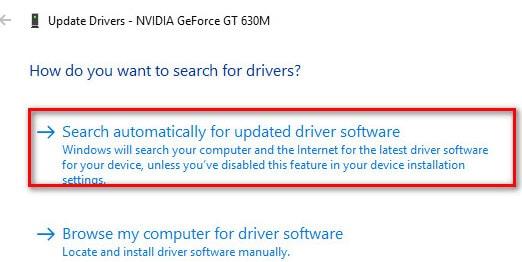
7. Teraz uruchom ponownie komputer po zakończeniu operacji. A przy następnym uruchomieniu systemu uruchom Elden Ring, aby sprawdzić, czy teraz działa.
Możesz także zaktualizować sterowniki graficzne za pomocą zastrzeżonego oprogramowania dostarczonego przez producenta karty graficznej, jeśli Menedżer urządzeń nie może znaleźć nowej wersji sterownika GPU.
W zależności od producenta procesora graficznego będziesz potrzebować następującego oprogramowania:
Jeśli jednak ten sam problem będzie się powtarzał, przejdź do następnej metody poniżej.
Zweryfikuj pliki gier stołowych Elden
Powinieneś zacząć rozwiązywać możliwy problem z korupcją, jeśli żadna z powyższych metod nie pozwalała na uruchomienie Elden Ring ze Steam. W folderze instalacyjnym mogą znajdować się uszkodzone pliki, które mogą powodować ten błąd.
Uwaga : Zwykle dzieje się tak, gdy niespójność sieci przerywa proces instalacji gry lub pierwszego dnia pobierania poprawki.
Steam zawiera test, aby upewnić się, że folder instalacyjny gry jest nienaruszony. W razie potrzeby ponownie uzyskają lub zastąpią uszkodzone lub brakujące pliki zdrowymi odpowiednikami.
Kroki weryfikacji integralności plików gry Elden Ring są następujące:
1. Uruchom aplikację Steam . Następnie przejdź do strony biblioteki gry.
2. Teraz poszukaj Elden Ring po lewej stronie Steam. I kliknij prawym przyciskiem myszy. Następnie kliknij Właściwości.
3. Teraz po lewej stronie ekranu kliknij Pliki lokalne .
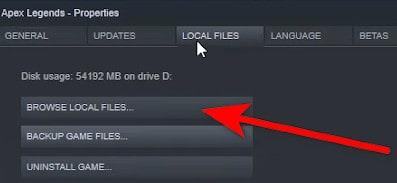
4. Następnym krokiem jest kliknięcie Sprawdź integralność plików gry. Następnie poczekaj na zakończenie procesu.
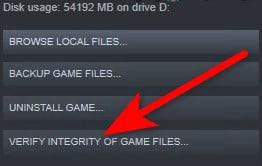
5. Zostaniesz powiadomiony na ekranie, czy operacja znalazła jakieś uszkodzone pliki po jej zakończeniu. Jeśli jakiekolwiek pliki nie zostaną zweryfikowane, Steam automatycznie je ponownie pobierze. Otóż to,
Przejdź do następnej potencjalnej poprawki poniżej, jeśli ta metoda nie rozwiązała problemu.
Zainstaluj aktualizacje systemu Windows
Oprócz sterowników należy również zaktualizować system Windows. Nowe funkcje i poprawki błędów są zwykle zawarte w aktualizacjach systemu Windows. Jeśli więc masz problem, zainstaluj najnowsze aktualizacje systemu Windows.
W systemie Windows 10
1. Wpisz check for updates w polu Search. Następnie kliknij przycisk Sprawdź aktualizacje.
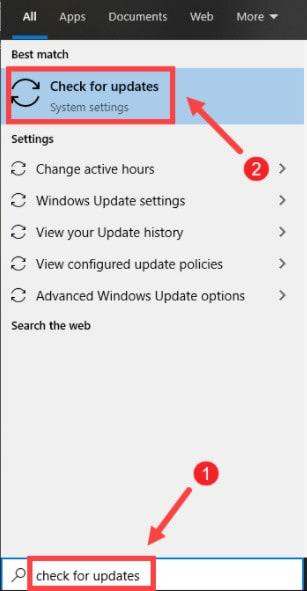
2. Teraz wybierz zakładkę Sprawdź aktualizacje. Aktualizacje będą automatycznie pobierane i instalowane, jeśli są dostępne.
I bądź cierpliwy, gdy proces się zakończy. Zostaniesz poproszony o ponowne uruchomienie komputera.
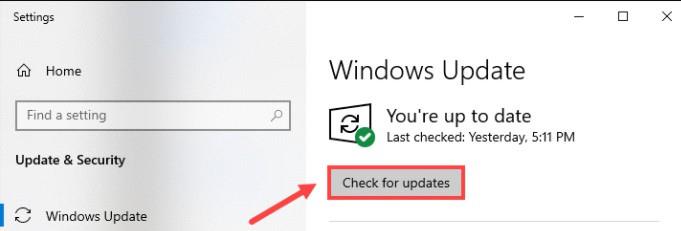
W systemie Windows 11
1. Otwórz Ustawienia, naciskając jednocześnie logo Windows i klawisze I na klawiaturze.
2. Następnie kliknij Windows Update.
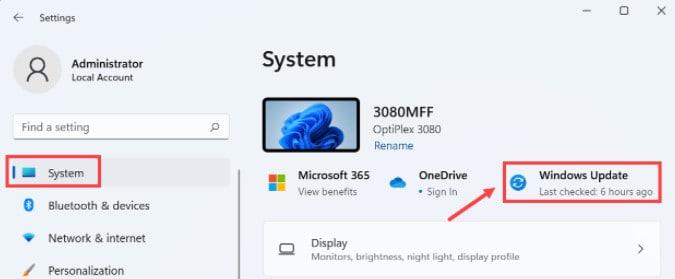
3. I kliknij Sprawdź aktualizacje. Jeśli aktualizacje są dostępne, system Windows zacznie je pobierać.

4. Teraz kliknij Uruchom ponownie teraz na końcu procesu, aby ponownie uruchomić komputer. Możesz także zaplanować ponowne uruchomienie.

Uruchom Elden Ring w trybie czystego rozruchu
Możesz również napotkać ten problem, jeśli używasz słabszego komputera. Gra nie może się renderować, ponieważ nie ma wystarczającej ilości wolnych zasobów systemowych.
Ponadto FromSoftware nie wyświetla komunikatu o błędzie, który pozwala graczom prawidłowo rozwiązać problem, co czyni ten problem jeszcze bardziej frustrującym.
Istnieje również możliwość, że konflikt między oprogramowaniem do nagrywania optycznego a instalacją Steam może spowodować problemy z uruchomieniem Elden Ring.
Dlatego najlepiej byłoby wykonać procedurę czystego rozruchu, ponieważ istnieje wiele możliwych przyczyn tego problemu.
Twój system Windows uruchomi się czysto bez ingerencji stron trzecich podczas wykonywania operacji czystego rozruchu.
Ponadto system będzie uruchamiał tylko potrzebne procesy i usługi startowe.
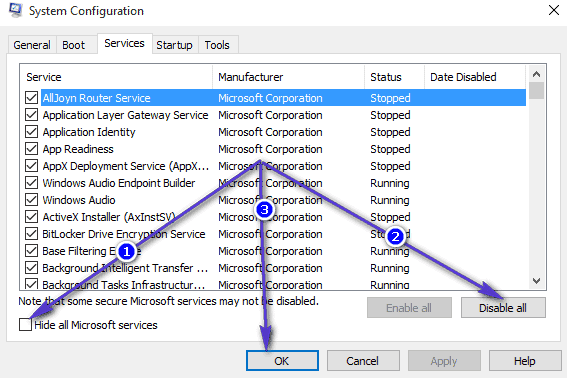
Jeśli jednak stan czystego rozruchu nie rozwiąże problemu, przejdź do następnej możliwej poprawki.
Wyłącz nakładkę Nvidia
Postępuj zgodnie z poniższymi instrukcjami, aby wyłączyć nakładki Nvidia Experience w grze, jeśli jej używasz.
Oto kroki, które musisz wykonać:
1. Najpierw wyłącz grę. Następnie uruchom Nvidia Experience .
2. Teraz z prawej strony ekranu kliknij ikonę Ustawienia w Nvidia Experience.
3. Następnym krokiem jest kliknięcie zakładki Ogólne w prawej części menu Ustawienia.
4. Przejdź do lewego menu, gdy znajdziesz się w prawym menu. I wyłącz przełącznik nakładki w grze.
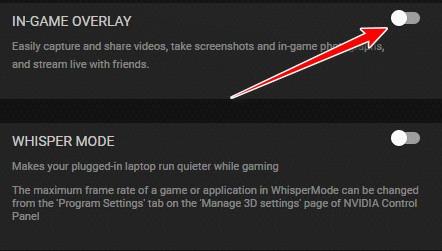
Teraz uruchom ponownie Elden Ring. I zaznacz.
Odinstaluj MSI Afterburner i/lub RTSS
MSI Afterburner i Rivatuner (RTSS) mogą spowodować awarię gry podczas uruchamiania, jeśli korzystasz z tych funkcji opartych na GPU.
A FromSoftware nie dostarczyło jeszcze oficjalnego wyjaśnienia. Jednak członkowie społeczności podejrzewają, że aktualna wersja gry może nie być w pełni kompatybilna z RTSS.
W rzeczywistości MSI Afterburner umożliwia bezpośrednie przetaktowanie GPU z interfejsu oprogramowania.
Tymczasem Rivatuner to darmowy program, który przetaktowuje i monitoruje sprzęt kart graficznych Nvidii. Obsługuje również karty graficzne AMD w ograniczonym stopniu.
Należy pamiętać, że żadna z tych aplikacji nie ma opcji wyłączenia. Tak więc zamknięcie aplikacji z Menedżera zadań jest jedynym sposobem ich wyłączenia.
Możesz otworzyć Menedżera zadań, naciskając CTRL + Shift + ESC . A następnie wyszukaj MSI Afterburner na liście procesów i zamknij ją.
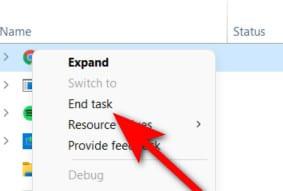
MSI Afterburner powinien zamknąć się wraz z Rivatunerem. Jeśli jednak nie, zamknij go ręcznie. A potem jeszcze raz otwórz Pierścień Eldena, gdy już z tym skończysz. Sprawdź, czy jest teraz naprawione.
Możesz przejść do następnej potencjalnej poprawki poniżej, jeśli ta metoda nie działa lub nie używasz narzędzi do przetaktowywania, takich jak Afterburner lub RTTS.
Wyłącz nakładkę Discord
Aby uzyskać dostęp do ustawień nakładki Discord , musisz przejść do ustawień użytkownika. A następnie na karcie Nakładka możesz wyłączyć funkcję nakładki.
Oto kroki, które musisz wykonać:
1. Upewnij się, że gra nie działa w tle. Gdy to zrobisz, otwórz Discord.
2. Może być konieczne otwarcie zasobnika systemowego, jeśli nie widzisz ekranu od razu.
3. Gdy okno Discord jest widoczne, kliknij dwukrotnie ikonę, aby przenieść je do przodu.
4. Tutaj możesz znaleźć ustawienia użytkownika na dole aplikacji Discord.
5. Teraz wybierz zakładkę Nakładka z pionowego menu po lewej stronie menu Ustawienia użytkownika.
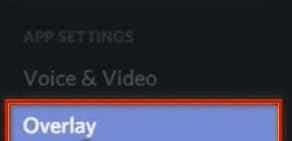
6. Teraz przełącznik powiązany z Włącz nakładkę w grze powinien być wyłączony w menu Nakładka.
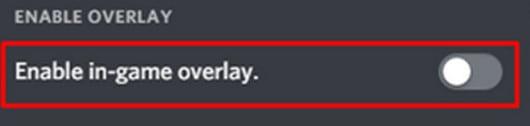
7. Wprowadź zmiany i zapisz je.
Teraz ponownie uruchom grę. I zobacz, czy teraz działa.
Odinstaluj program uruchamiający Epic Games
Upewnij się, że program uruchamiający Epic Games nie jest zainstalowany, jeśli napotykasz ten problem podczas próby uruchomienia gry ze Steam.
Uruchomienie Elden Ring przez Steam jest w jakiś sposób utrudnione, podczas gdy w tle działa również program Epic Games Launcher.
Jednak w większości przypadków FromSoftware naprawi ten problem w przyszłej dużej aktualizacji. Aby jednak rozwiązać problem do tego czasu, Epic Launcher można wyłączyć lub odinstalować.
Dlatego upewnij się, że program uruchamiający Epic Games nie działa w tle, zanim spróbujesz ponownie uruchomić Elden Ring.
Wykonanie poniższych instrukcji spowoduje odinstalowanie programu uruchamiającego Epic Games, jeśli ten sam typ problemu będzie się powtarzał:
1. Otwórz okno dialogowe Uruchom, naciskając Windows + R . Następnie wpisz w polu „ appwiz.cpl ”. Powinieneś wtedy móc otworzyć menu Programy i funkcje.
2. Po przejściu do sekcji Programy i funkcje przewiń w dół, aż zobaczysz sekcję Zainstaluj aplikacje. A potem znajdziesz program uruchamiający Epic Games.
3. Następnie kliknij go prawym przyciskiem myszy, gdy go zobaczysz. A następnie kliknij Odinstaluj .
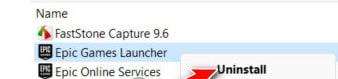
Uwaga: usługi Epic Online Services również nie muszą być odinstalowane. To nie jest zależność, która koliduje z Elden Ring.
4. Program startowy Epic Games można usunąć, postępując zgodnie z instrukcjami wyświetlanymi na ekranie dezinstalacji. Następnie uruchom ponownie komputer.
A po ponownym uruchomieniu komputera spróbuj ponownie uruchomić Elden Ring, aby ustalić, czy problem został rozwiązany.
Uruchom grę jako administrator
Prostym obejściem problemów wynikających z braku uprawnień administracyjnych jest uruchomienie programu jako administrator. Możesz to wypróbować i sprawdzić, czy działa.
1. Musisz zlokalizować folder instalacyjny gry. Zwykle znajdziesz go w C: \ Program Files (x86) \ Steam \ steamapps \ common \ ELDEN RING \ Game.
Możesz także otworzyć Steam, jeśli nie możesz go znaleźć w tym katalogu. I kliknij grę, a następnie kliknij prawym przyciskiem myszy. Następnie wybierz Właściwości. Wybierz Zarządzaj. A następnie wybierz Przeglądaj pliki lokalne.
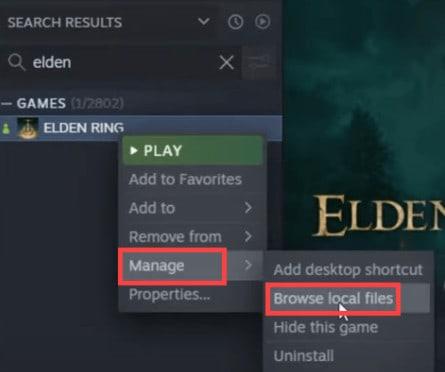
2. Teraz znajdź plik .exe dla swojej gry. I kliknij go prawym przyciskiem myszy. Następnie wybierz Właściwości .
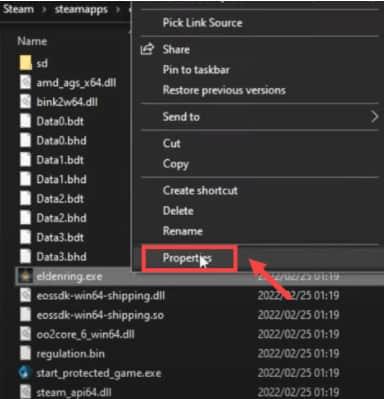
3. Teraz kliknij kartę Zgodność . I zaznacz pole wyboru Uruchom jako administrator. Naciśnij Zastosuj. Następnie kliknij OK.
Teraz ponownie uruchom grę po wprowadzeniu zmian. I spójrz na wyniki.
Wniosek
Chodzi o to , jak naprawić problem z brakiem uruchamiania Elden Ring w 2022 roku . Wymieniliśmy sporo metod, które pomogą Ci rozwiązać ten problem. Więc idź i wypróbuj je jeden po drugim. I skomentuj, który z nich działał najlepiej dla Ciebie.
POWIĄZANE ARTYKUŁY:
Jest to proste i łatwe, więc powinieneś to robić regularnie, aby utrzymać wydajność konsoli.
Jednym z najtrudniejszych wyzwań w Elden Ring jest pokonanie Maleni, finałowego bossa gry. W tym artykule omówiliśmy Jak pokonać Malenia Blade of Miquella w Elden Ring.
Nie wiesz, jak zrobić gładki kamień w Minecrafcie? Nie martw się, ten artykuł pomoże ci stworzyć gładki kamień Przepis w Minecraft w 2021 roku.
Uno stało się popularną grą dla osób w każdym wieku i nie jest grą międzyplatformową w 2022 roku.
Czy nie możesz zainstalować programu uruchamiającego GeeGee na swoim komputerze? Porozmawiajmy o tym, jak rozwiązać problemy uniemożliwiające zainstalowanie programu uruchamiającego GeeGee.
Czy Overcooked 2 jest wieloplatformowy? Cóż, jeśli szukałeś, czy Overcooked 2 jest wieloplatformowy, znajdziesz odpowiedź tutaj.
Istnieją różne poprawki, za pomocą których można rozwiązać problem z tymczasowo niedostępnymi usługami Sea of Thieves. Więc jeśli jesteś...
Szukasz sposobu na ucieczkę z każdego więzienia w Bitlife w 2022 roku? Oto 14 najlepszych układów więziennych, których możesz użyć, aby uciec z więzienia w bitlife.
Istnieją poprawki, za pomocą których można rozwiązać błąd 3001 w FFXIV Endwalker. Oto sposoby, które mogą łatwo naprawić kod błędu FF14 3001.
Jak zrobić netherycki miecz w Minecraft 2022